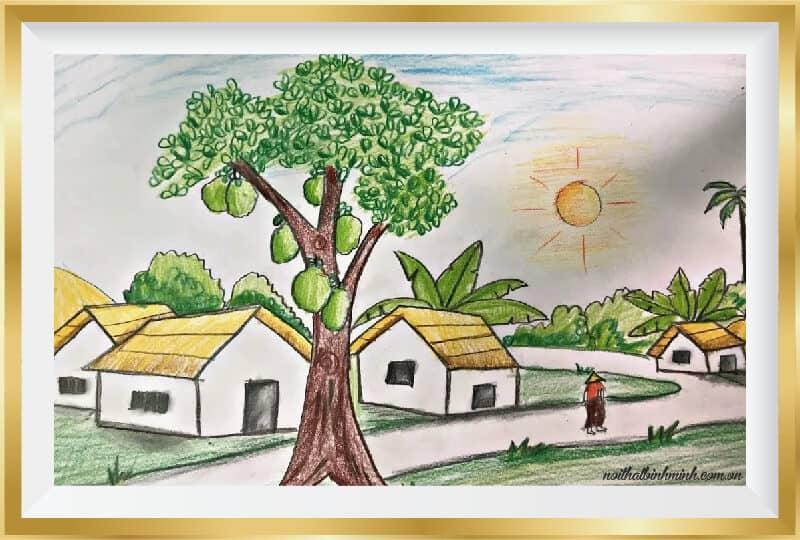Màn hình laptop bị ẩm có thể là một vấn đề khá phổ biến và đôi khi rất khó chịu. Những tia nước, vết ẩm, hoặc sự mờ mờ trên bề mặt màn hình có thể gây ảnh hưởng đến trải nghiệm sử dụng của bạn và có thể gây hỏng thiết bị. Tuy nhiên, đừng quá lo lắng, trong bài viết dưới đây HACOM sẽ hướng dẫn bạn cách khắc phục màn hình laptop bị ẩm một cách hiệu quả và nhanh chóng. Đây đều là những giải pháp đơn giản nhưng rất hữu ích để đảm bảo màn hình laptop của bạn luôn trong tình trạng tốt nhất.
Dấu hiệu nhận biết màn hình laptop bị ẩm
Nếu màn hình máy tính tiếp xúc với ẩm ướt, điều này có thể dẫn đến những hậu quả nghiêm trọng về phần cứng, không chỉ ảnh hưởng đến màn hình mà còn lan sang các linh kiện khác của thiết bị. Trong trường hợp không xử lý sự cố này kịp thời, nó có thể gây hư hỏng nghiêm trọng hoặc giảm tuổi thọ của máy tính. Để xác định liệu bạn đang gặp phải tình trạng này hay không, hãy chú ý đến những dấu hiệu sau:
- Hiện tượng mờ hoặc nhòe: Màn hình bất thường, hình ảnh trở nên mờ mịt, gây cảm giác như bức tranh đã mất đi độ sắc nét ban đầu.
- Vết nước hoặc đốm ẩm trên màn hình: Có thể thấy xuất hiện những vết nước hoặc đốm ẩm trên bề mặt màn hình,
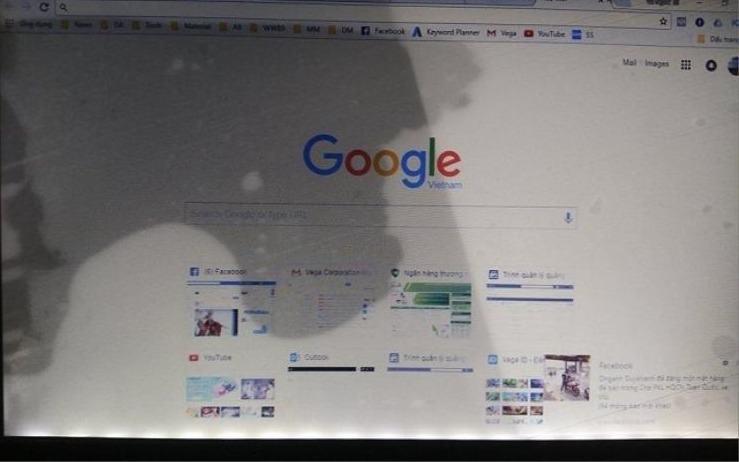
- Màn hình không hoạt động: Trong trường hợp màn hình bị ẩm quá nhiều, nó có thể không hoạt động hoặc chỉ hiển thị màn hình đen khi bạn cố gắng khởi động máy.
- Hiện tượng rung giật: Nếu không khắc phục kịp thời, bạn có thể bắt đầu gặp hiện tượng màn hình rung giật hoặc nhấp nháy. Điều này có thể kèm theo xuất hiện các đốm màu xanh và vàng, hoặc các đường sọc trên màn hình laptop.
Khi bạn phát hiện bất kỳ dấu hiệu nào trong danh sách trên, có khả năng màn hình của bạn đã bị ẩm. Để khắc phục tình trạng này và tránh tổn thất lớn hơn, bạn cần xác định nguyên nhân gây ra sự cố và thực hiện các biện pháp khắc phục kịp thời.
Nguyên nhân khiến màn hình laptop bị ẩm
Màn hình laptop có thể bị ẩm do nhiều nguyên nhân khác nhau, và điều này có thể gây ra những hậu quả nghiêm trọng. Dưới đây, hãy cùng HACOM xem xét những nguyên nhân phổ biến nhất khiến màn hình laptop bị ẩm.
Tiếp xúc với nước hoặc chất lỏng khác: Đây là một trong những nguyên nhân chính gây ra hiện tượng màn hình bị ẩm. Không may, việc đặt những chai nước, ly cà phê, hoặc cốc đồ uống bên cạnh laptop có thể dẫn đến các tai nạn không mong muốn. Một lúc không chú ý, một giọt nước có thể rơi lên màn hình, làm cho bề mặt màn hình ẩm ướt. Nếu không xử lý ngay, nước có thể thấm vào bên trong màn hình và gây hại cho các linh kiện điện tử.

Độ ẩm môi trường: Môi trường quanh laptop cũng có thể góp phần gây ra tình trạng màn hình bị ẩm. Trong điều kiện độ ẩm cao, hơi nước trong không khí có thể tiếp xúc với màn hình và thâm nhập vào bên trong thiết bị. Điều này có thể dẫn đến hiện tượng màn hình trở nên ẩm hơn, gây ra vết ẩm hoặc làm mờ hình ảnh.
Lỗi kỹ thuật hoặc sử dụng sai cách: Ngoài những yếu tố tự nhiên, màn hình laptop cũng có thể bị ẩm do lỗi kỹ thuật hoặc sử dụng không đúng cách của người dùng. Ví dụ, một hệ thống làm mát bên trong laptop hoạt động không hiệu quả có thể tạo ra độ ẩm thừa trong thiết bị, dẫn đến tình trạng màn hình ẩm. Ngoài ra, sự không hiểu biết về cách bảo quản và sử dụng laptop cũng có thể góp phần làm tăng nguy cơ màn hình bị ẩm.
Nhận biết nguyên nhân gây ẩm là bước rất quan trọng để xử lý tình trạng này một cách hiệu quả. Tùy thuộc vào nguyên nhân cụ thể, chúng ta có thể áp dụng các biện pháp khắc phục và đảm bảo màn hình laptop luôn trong tình trạng hoạt động tốt.
Cách khắc phục màn hình máy tính bị ẩm hiệu quả
Để xử lý tình trạng màn hình laptop bị ẩm, bạn hãy thực hiện các bước dưới đây:
Bước 1: Tắt nguồn, ngừng sử dụng Laptop
Khi bạn phát hiện màn hình laptop bị ẩm, thao tác đầu tiên cần thực hiện là ngay lập tức tắt nguồn và ngừng sử dụng laptop. Điều này là để đảm bảo an toàn cho thiết bị và tránh tình huống tồi tệ hơn có thể xảy ra, như hỏng hóc màn hình hoặc nguy cơ cháy nổ và gây hại cho máy tính của bạn.
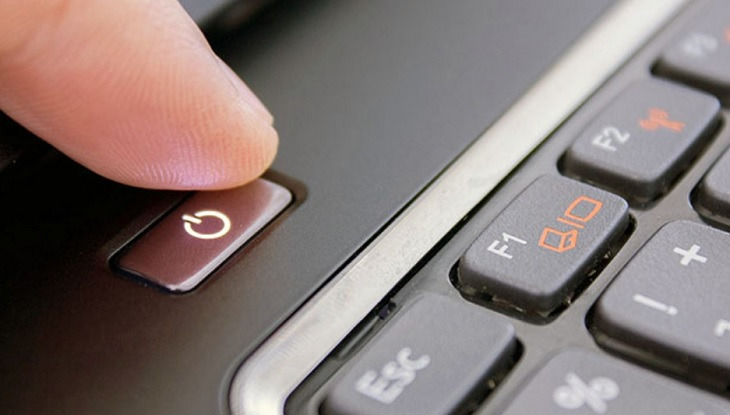
Bước 2: Lau khô màn hình sau đó dùng hóa chất hút ẩm
Hãy sử dụng một khăn sạch và mềm để nhẹ nhàng lau sạch bề mặt màn hình. Đảm bảo bạn không áp lực quá mạnh để tránh làm hỏng hoặc tạo ra vết trầy xước trên màn hình.

Tiếp đến, để loại bỏ độ ẩm trong màn hình laptop, bạn có thể sử dụng túi hút ẩm hoặc hạt hút ẩm. Đặt chúng gần màn hình hoặc trong khoang laptop để tăng hiệu quả loại bỏ độ ẩm. Một giải pháp đơn giản nếu bạn không có túi hút ẩm là đặt chiếc laptop của mình trong một hộp chứa gạo. Gạo có khả năng hút ẩm rất tốt và có thể giúp làm khô màn hình hiệu quả.
Bước 3: Dùng hơi nóng làm giảm độ ẩm màn hình laptop
Một phương pháp khắc phục màn hình laptop bị ẩm khác là sử dụng nhiệt độ cao. Bạn có thể sử dụng máy sấy tóc hoặc túi hút ẩm chứa hạt silica để tạo ra nhiệt độ cao và áp lên màn hình. Tuy nhiên, hãy chắc chắn bạn điều chỉnh nhiệt độ hợp lý và đặt máy sấy tóc sao cho không gây hại cho laptop.

Bước 4: Để laptop ở môi trường khô ráo
Sau khi đã hết ẩm trên bề mặt màn hình, hãy đặt laptop vào một môi trường khô ráo để cho quá trình làm khô tự nhiên diễn ra. Hãy chọn một nơi thoáng khí và tránh tiếp xúc với độ ẩm cao. Bạn có thể đặt màn hình laptop ra nắng trong khoảng thời gian khoảng 30 phút. Tuy nhiên, bạn cần tránh để quá lâu dưới ánh nắng mặt trời để không gây hư hỏng cho màn hình laptop.
Nếu màn hình vẫn còn ẩm sau khi đã thực hiện các bước trên, bạn có thể sử dụng quạt để tăng cường quá trình làm khô. Hãy điều chỉnh quạt ở mức độ phù hợp và áp vào màn hình một cách cẩn thận.
Bước 5: Kiểm tra xem màn hình laptop bị ẩm đã hết chưa
Sau khi hoàn thành quy trình khắc phục phía trên, hãy tiến hành kiểm tra màn hình để đảm bảo rằng nó đã hoàn toàn khô và hoạt động bình thường. Trong trường hợp vẫn còn dấu hiệu ẩm hoặc màn hình không hoạt động đúng cách, bạn có thể cần tìm đến một đơn vị sửa chữa chuyên nghiệp để xử lý tình huống này.
Một số điều cần lưu ý
Trong quá trình xử lý tình trạng màn hình laptop bị ẩm, bạn cần lưu ý các vấn đề dưới đây:
- Tránh sử dụng các chất tẩy rửa hoặc dung dịch chứa cồn trực tiếp lên màn hình, vì chúng có thể gây hỏng hoặc làm hại cho bề mặt màn hình.
- Hạn chế việc sử dụng các loại hóa chất không phù hợp hoặc không rõ nguồn gốc, chúng có thể gây hại cho màn hình và các linh kiện bên trong.
- Nếu bạn không tự tin hoặc không thành công trong việc khắc phục tình trạng màn hình laptop bị ẩm, hãy tìm đến một đơn vị sửa chữa chuyên nghiệp để được hỗ trợ.

Các cách phòng chống màn hình laptop bị ẩm
Để đảm bảo màn hình laptop không bị ẩm và giữ cho thiết bị luôn hoạt động tốt, hãy tuân thủ các biện pháp sau đây một cách chi tiết:
- Đặt laptop ở nơi khô ráo và thoáng mát: Lựa chọn nơi để đặt máy tính rất quan trọng. Tránh đặt máy tính ở những nơi có độ ẩm cao, như phòng tắm hoặc bếp, và hạn chế tiếp xúc với bụi bẩn. Một không gian thoáng mát và khô ráo sẽ giúp ngăn ngừa hiện tượng màn hình laptop bị ẩm.
- Bảo trì và vệ sinh laptop thường xuyên: Để giảm thiểu tình trạng màn hình laptop bị ẩm, hãy duy trì sự sạch sẽ cho thiết bị. Lau sạch màn hình laptop và các bề mặt khác của máy tính thường xuyên để loại bỏ bụi bẩn và chất lỏng tiềm ẩn.
- Sử dụng bao laptop chống nước: Một giải pháp hiệu quả để bảo vệ máy tính khỏi nước và độ ẩm là sử dụng bao laptop chống nước. Bao này có thể được mua tại các cửa hàng điện tử hoặc trên các trang web thương mại điện tử. Chúng tạo một lớp bảo vệ bên ngoài máy tính, giúp tránh tiếp xúc trực tiếp với nước.
- Sử dụng các sản phẩm chống ẩm: Để duy trì độ ẩm thích hợp trong không gian làm việc, bạn có thể sử dụng các sản phẩm chống ẩm như túi chống ẩm, bình chứa hạt ướt, hoặc bộ chống ẩm. Những sản phẩm này sẽ giúp giảm độ ẩm trong không khí xung quanh máy tính, giúp bảo vệ màn hình của bạn khỏi tình trạng ẩm ướt.
Bằng cách tuân thủ các biện pháp trên, bạn có thể giảm thiểu rủi ro màn hình laptop bị ẩm và đảm bảo rằng máy tính của bạn luôn hoạt động ổn định và hiệu quả.
Trên thực tế, việc màn hình laptop bị ẩm không phải lúc nào cũng đáng sợ. Bằng việc nắm vững các biện pháp khắc phục, bạn có thể dễ dàng giải quyết vấn đề này một cách hiệu quả và nhanh chóng. HACOM hy vọng rằng thông qua bài viết này, bạn đã có thêm kiến thức để đối phó với mọi tình huống xấu xảy ra với màn hình laptop của mình.



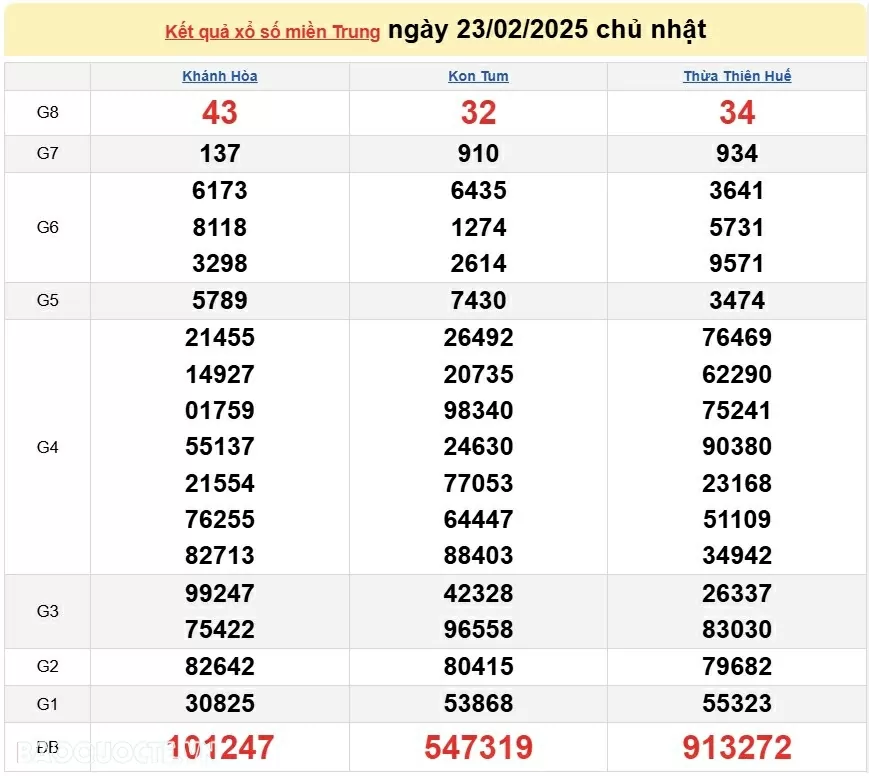
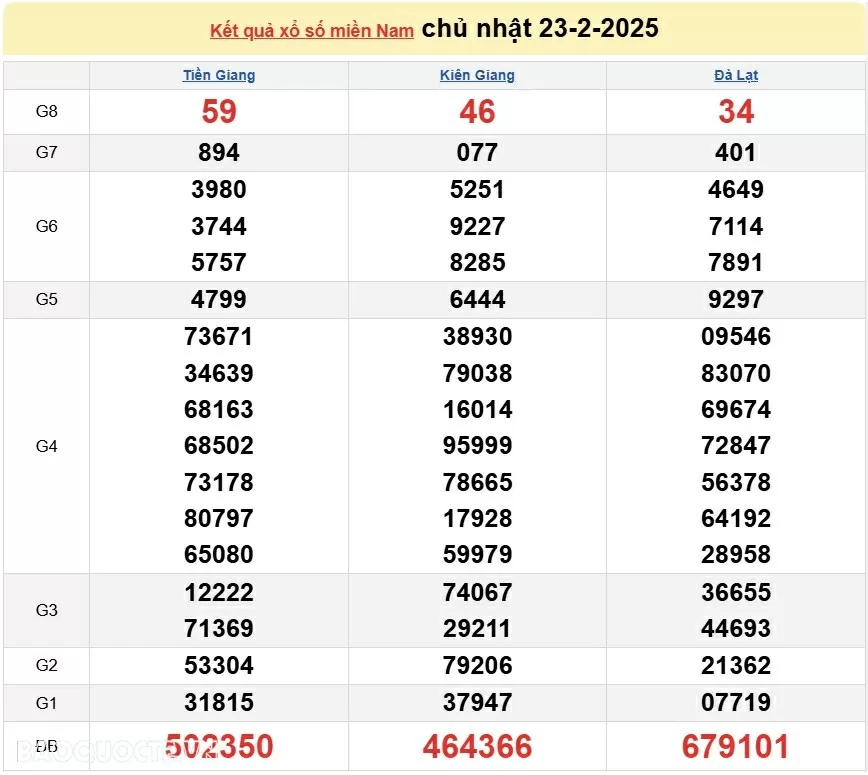
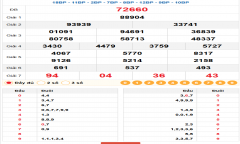

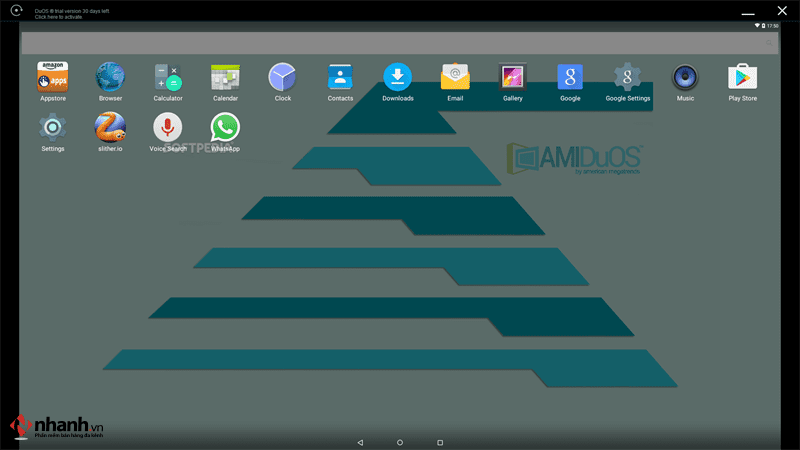
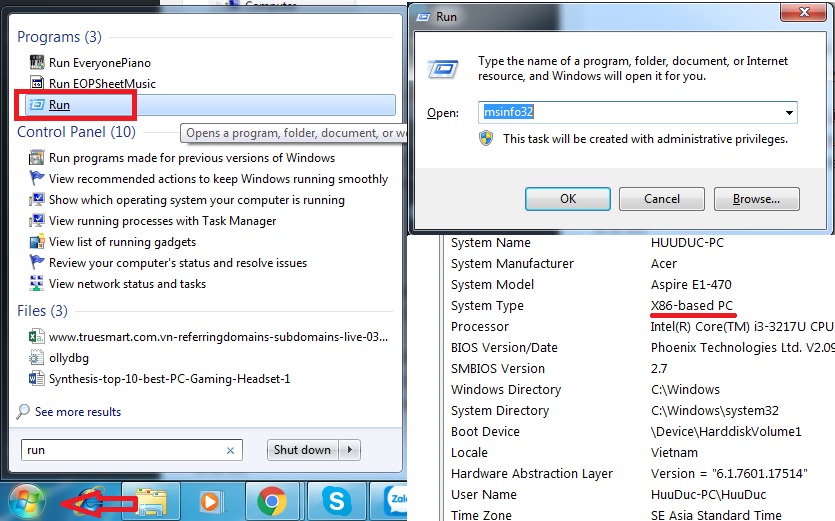


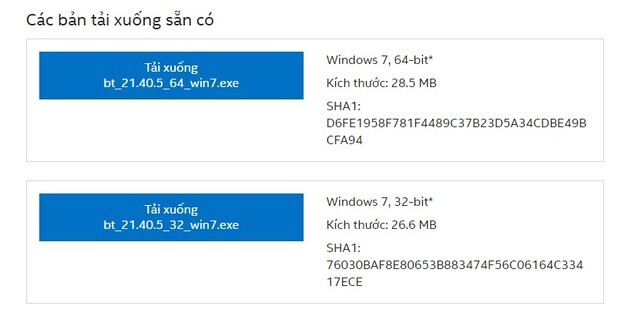
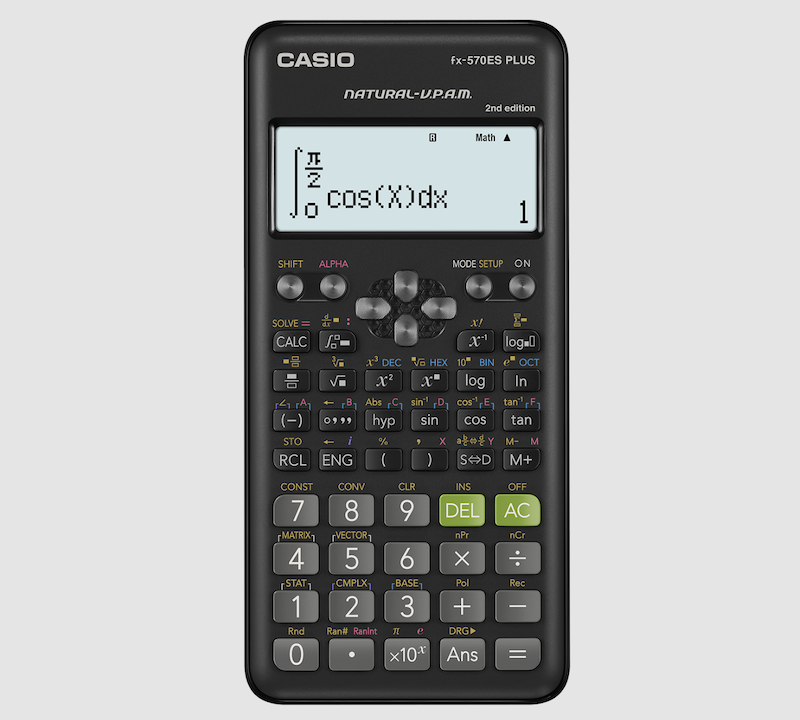
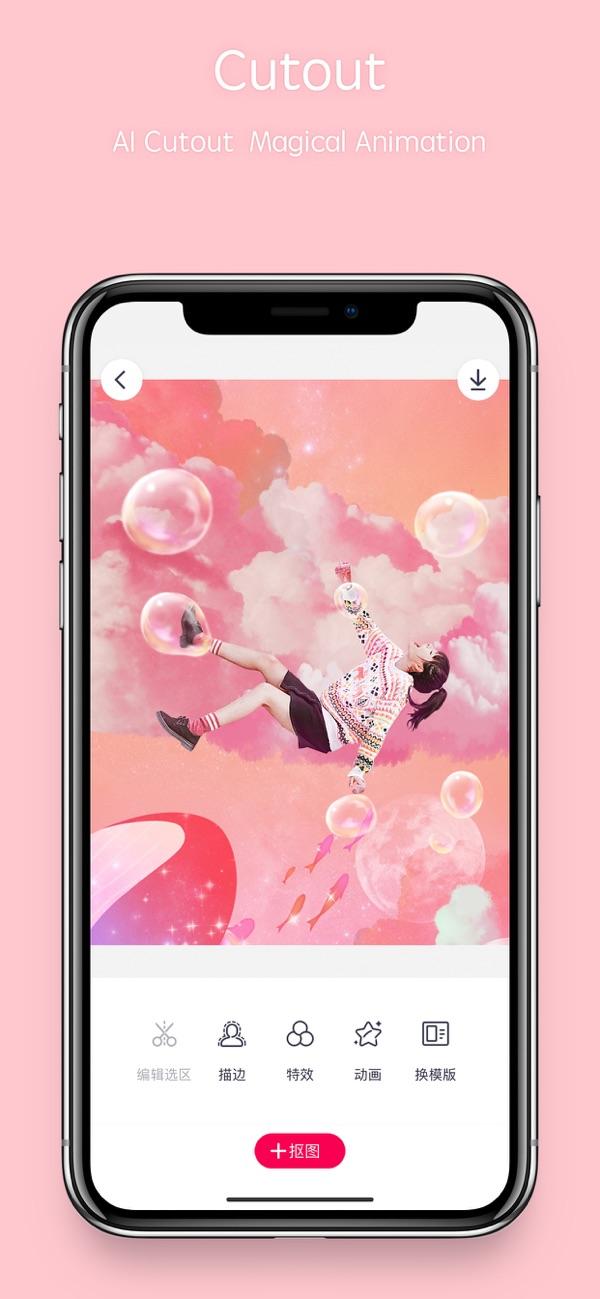
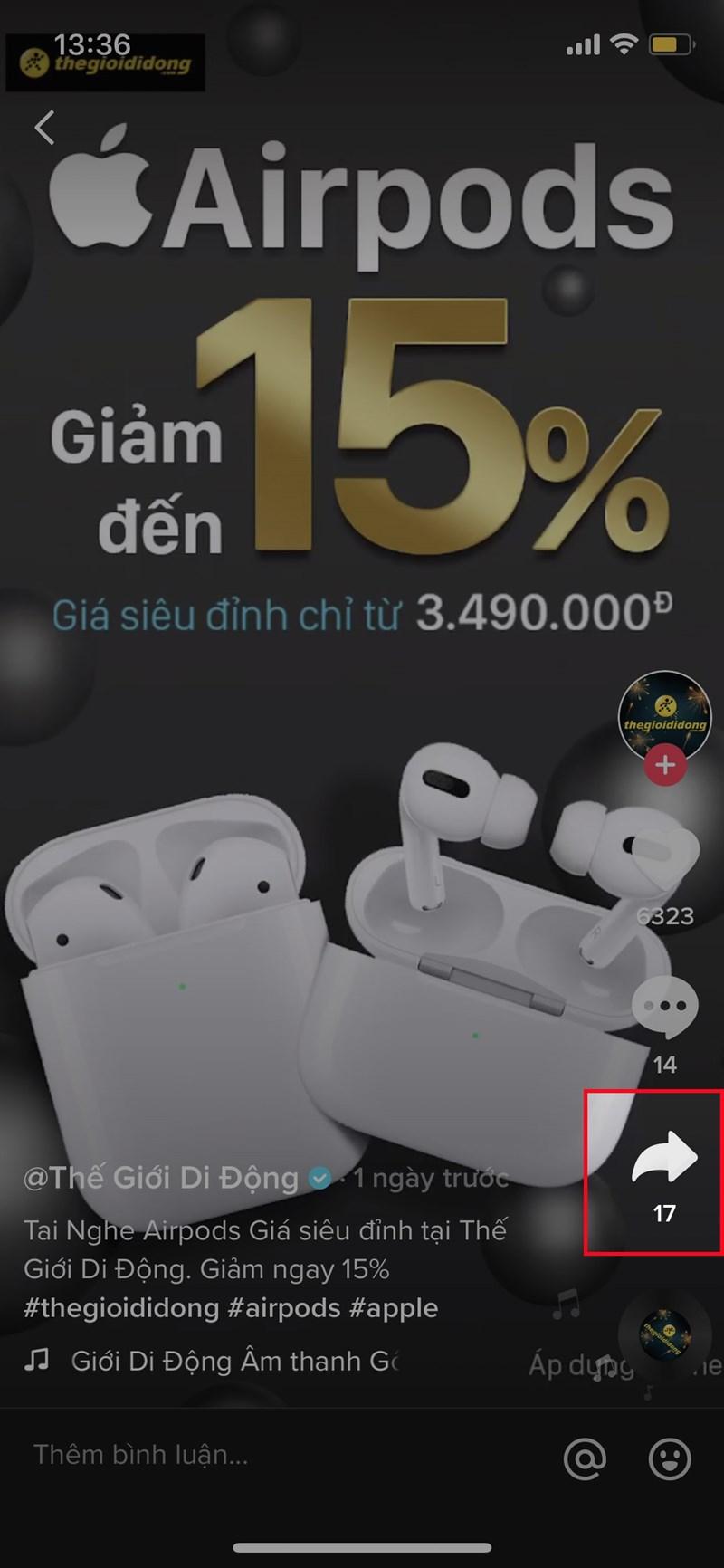




![Hình Ảnh Simmy Cute, Chibi Đáng Yêu và Dễ Thương [mới nhất 2023]](/uploads/blog/2025/03/10/1338e13e8538c91ef15fbc109d5227b8502f7cbf-1741551377.jpg)